Lain pula halnya kalau biarkan Firefox yang ingat kesemua alamat laman-laman tersebut bagi pihak kita. Tidak perlu serabutkan kepala dengan alamat web yang mungkin sahaja panjang berjela-jela. Kita gunakan fungsi bookmarks. Fungsi bookmarks pada Firefox membolehkan kita menyimpan link ke laman web yang dikunjungi tanpa harus mengingat alamat web tersebut.
Entri kali ini saya akan menunjukkan bagaimana ingin membuat bookmark bagi sesuatu laman web.
Pilih Bookmarks -> Bookmark This Page, atau; klik Ctrl+D pada papan kekunci.

Dialog "Page Bookmarked" akan terbuka, menanyakan di mana bookmark baru akan disimpan.

Pada bahagian "folder", klik butang menu turun-naik untuk memilih tempat untuk menyimpan bookmark tersebut samada pada Bookmarks Toolbar atau pada Bookmarks Menu.
Klik pada Bookmarks Toolbar atau Bookmarks Menu dan klik Done. Boleh juga menukar nama laman web jika perlu sebelum klik Done.

ataupun, jika anda ingin mengkelaskan web tersebut mengikut kategori tertentu, klik "New Folder" dan berikan nama folder yang sesuai kemudian save link web tersebut pada kategori/folder tersebut.
Soalan:
Di mana untuk rujuk semula link web yang telah saya save sebagai bookmark?
Jawapan:
Kalau link web disave pada "Bookmark Toolbar" boleh terus nampak pada Bookmark Toolbar.
Kalau link web disave pada "Bookmark Menu", pergi ke bahagian menu dan klik Bookmarks. Link web-web tersebut berada di sana.


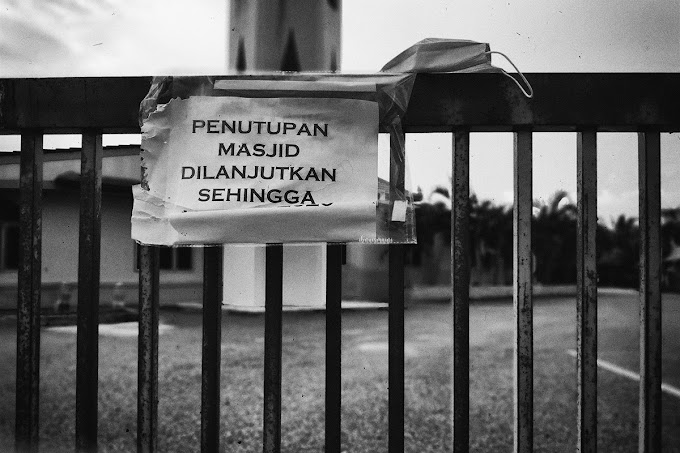



0 Comments